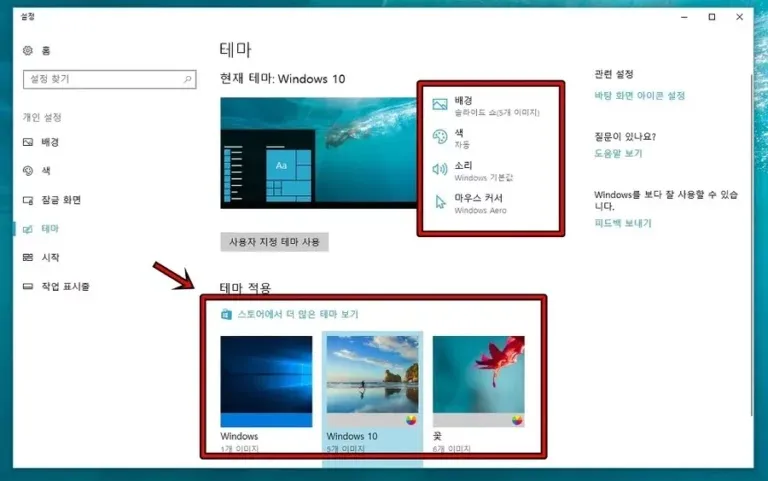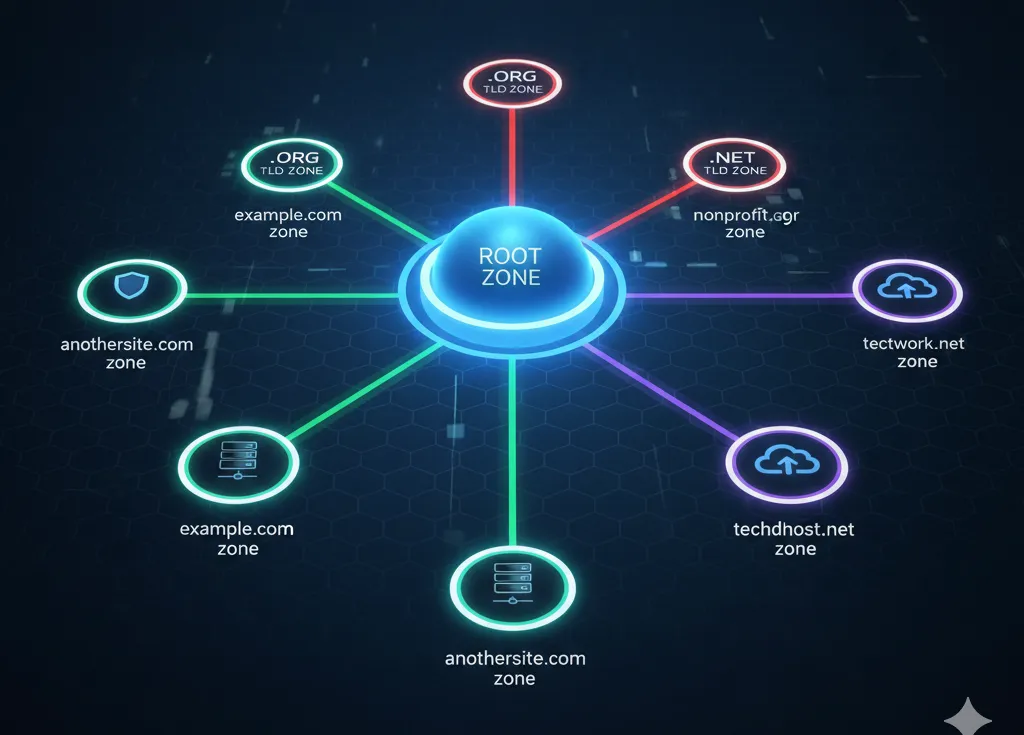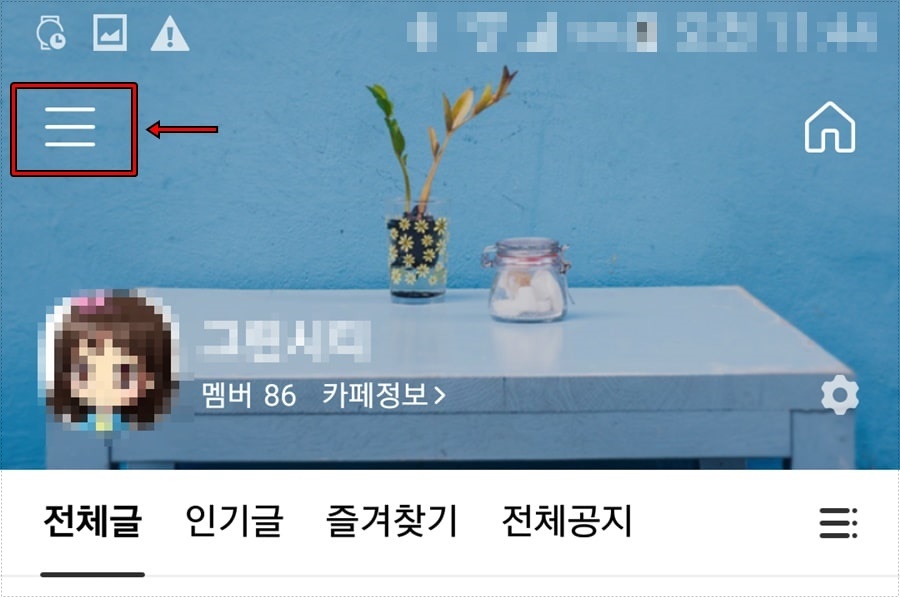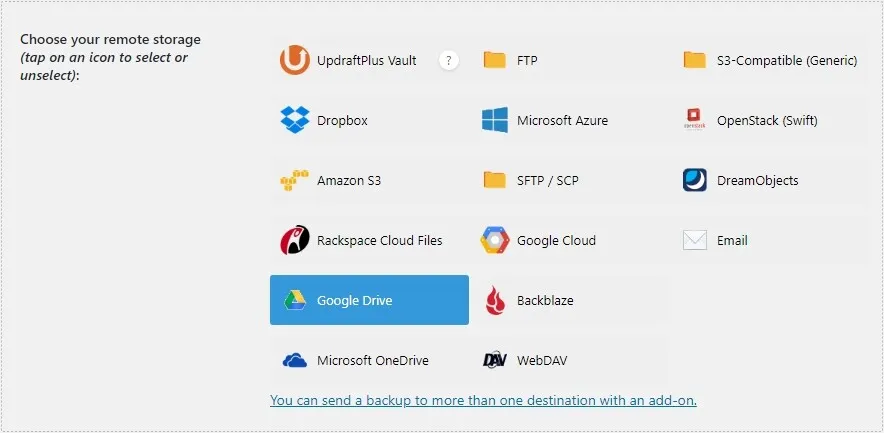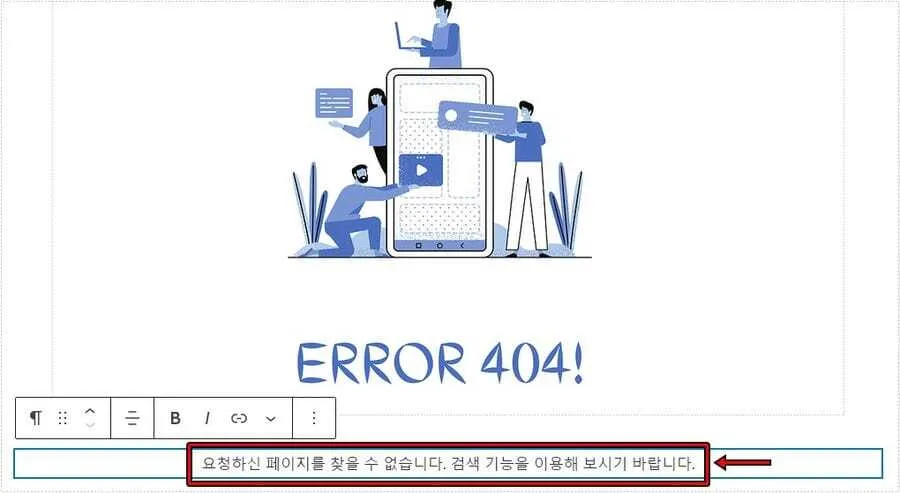” 크롬 마우스 우 클릭 및 드래그 방지 해제하는 방법 “
크롬 마우스 우 클릭을 막아둔 사이트나 블로그에 방문하게 되면 중요한 문구를 복사하거나 이미지를 다운로드 받는 것이 되지 않습니다. 이런 경우 이미지를 다운로드 받고 싶어도 어떤 클릭도 안되기 때문에 불가능합니다.
특히 문구를 복사하고 싶은 분들이라면 드래그가 되지 않기 때문에 직접 타이핑해서 저장하시는 분들이 있는데 시간이 많이 걸리는 불편함이 있습니다.
그래서 크롬 마우스 우 클릭이 막힌 경우에는 일시적으로 푸는 방법도 있지만 확장 프로그램을 사용하게 되면 번거롭지 않게 일시적으로 풀 수 있어서 편하게 문구를 복사하거나 이미지를 다운로드 받을 수 있습니다.
한 가지 주의할 점은 다른 사람의 글이나 이미지를 무단으로 사용하는 것은 나중에 문제가 될 수 있기 때문에 개인적으로만 사용할 사람만 소개하는 확장 프로그램을 사용해서 복사하고 다운로드 받기를 바랍니다.
확장 프로그램 설치부터 사용 방법이 어렵지 않기 때문에 아래의 설명을 보시면 금방 하실 수 있을 것입니다.
목차
확장 프로그램 설치
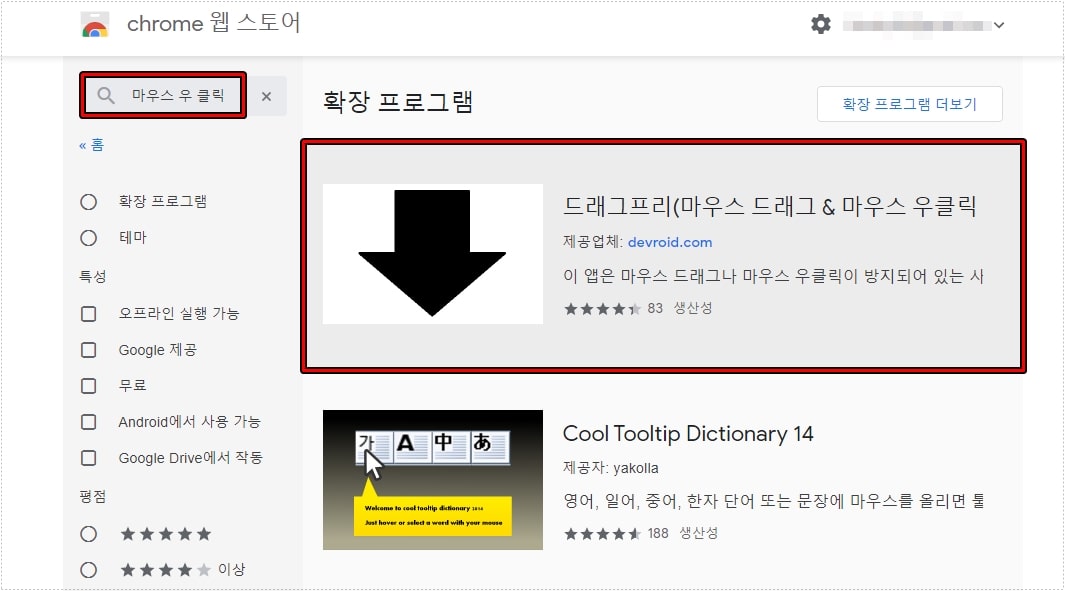
마우스 드래그와 마우스 우 클릭을 해제하는 확장 프로그램은 구글에서 웹스토어를 검색해서 들어가신 후에 왼쪽 상단 검색에서 마우스 우 클릭이라고 검색하면 ‘ 드래그프리 ‘ 라는 확장 프로그램을 찾을 수 있을 것입니다.
검색 결과를 보시면 아시겠지만 마우스 우 클릭 관련 확장 프로그램은 드래그프리만 있는 것을 확인할 수 있을 것입니다. 추후에 다른 확장 프로그램이 나온다면 다시 소개를 드리겠습니다.
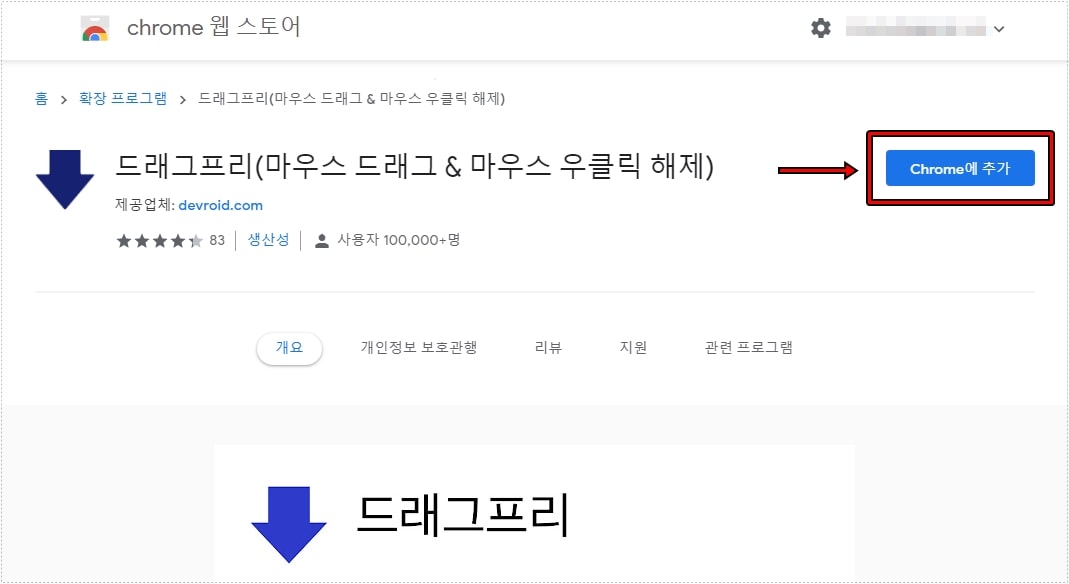
검색으로 찾은 드래그프리 설명 페이지로 들어가게 되면 오른쪽 상단에 Chrome에 추가 버튼을 보실 수 있습니다. 이것을 클릭해서 크롬 브라우저에 확장 프로그램을 설치하시면 됩니다.
설치를 완료하고 크롬 브라우저 오른쪽 상단에 확장 프로그램 아이콘을 클릭해서 설치가 된 것을 확인하고 자주 사용할 것이라면 고정을 하시면 됩니다.
확장 프로그램 사용 방법
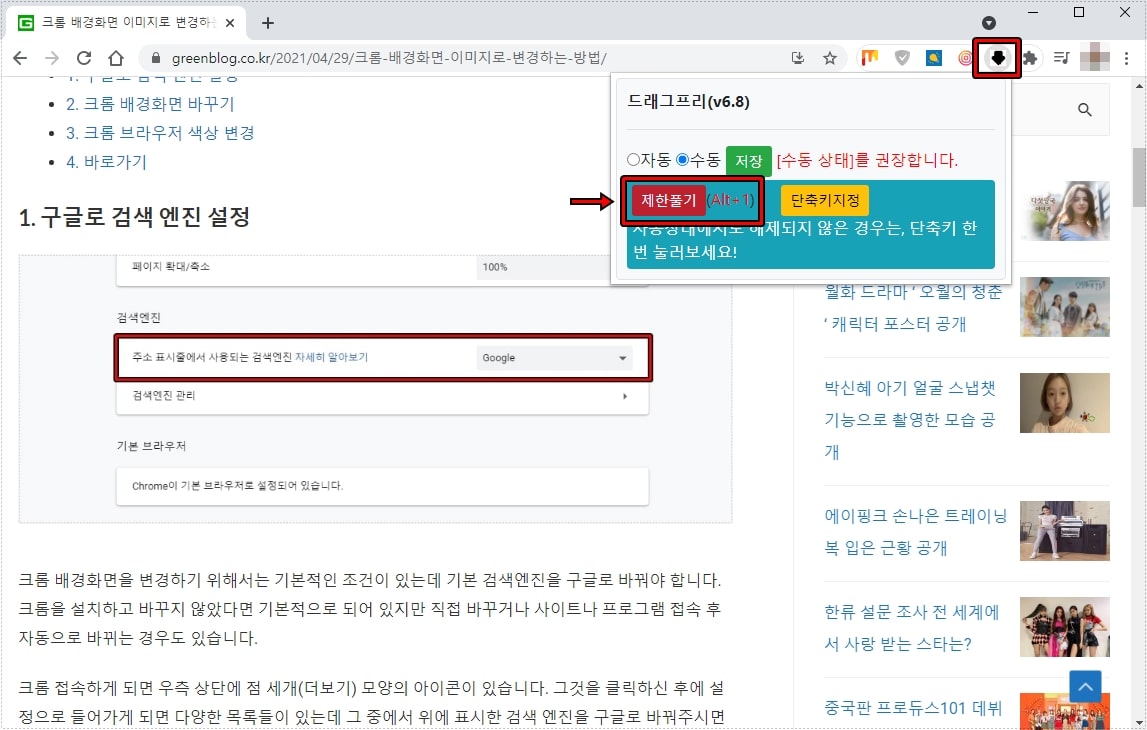
확장 프로그램을 설치하고 고정을 하였다면 오른쪽 상단 확장 프로그램 아이콘을 보실 수 있을 것입니다. 클릭하게 되면 위에 보이는 창이 나오게 되는데 여기서 제한 풀기 버튼을 클릭만 하면 크롬 마우스 우 클릭 되어 있는 것이 해제됩니다.
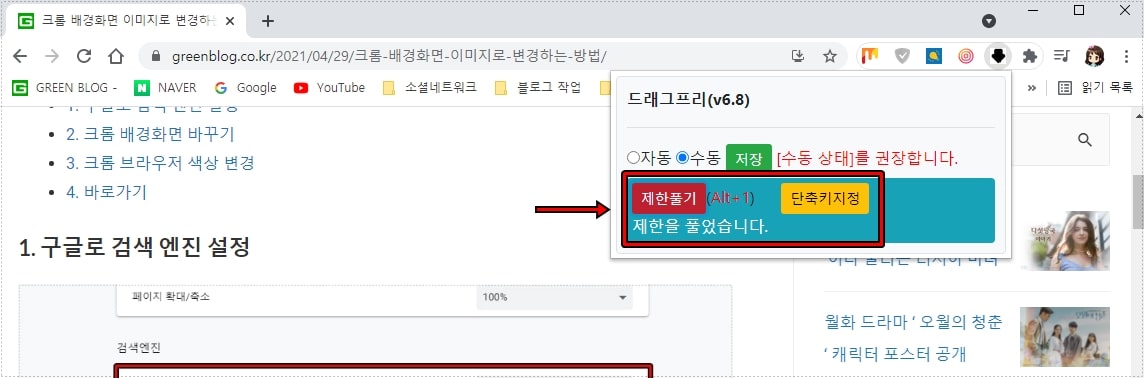
크롬 확장 프로그램을 사용하게 되면 클릭만 하면 해당 페이지는 제한이 풀리기 때문에 크롬 브라우저를 사용하신다면 소개한 방법이 가장 편하실 것입니다.
크롬 마우스 우 클릭 잠금부터 드래그 방지 해제하는 방법을 알아보았는데 다시 한번 강조하면 다른 사람의 글이나 이미지를 무단으로 사용하게 되면 문제가 될 수 있기 때문에 개인적으로 사용하시길 바랍니다